Brukerveiledning for Mac
- Velkommen
- Nytt i macOS Tahoe
-
- Endre Systeminnstillinger
- Velg skrivebordsbilde
- Legg til og tilpass widgeter
- Bruk en skjermsparer
- Legg til en bruker eller en gruppe
- Legg til e-post-kontoer og andre kontoer
- Automatiser oppgaver med Snarveier
- Lag en Memoji
- Endre påloggingsbildet ditt
- Endre systemspråket
- Øk størrelsen på det som vises på skjermen
-
- Introduksjon til Apple Intelligence
- Oversett meldinger og anrop
- Lag originale bilder med Image Playground
- Lag din egen emoji med Genmoji
- Bruk Apple Intelligence med Siri
- Finn de riktige ordene med Skriveverktøy
- Oppsummer varslinger og reduser forstyrrelser
- Bruk ChatGPT med Apple Intelligence
- Apple Intelligence og personvern
- Blokker tilgang til Apple Intelligence-funksjoner
-
- Konfigurer et fokus for å konsentrere deg
- Blokker popupvinduer i Safari
- Bruk Diktering
- Utfør hurtighandlinger med aktive hjørner
- Send e-post
- Send tekstmeldinger
- Ring på FaceTime
- Rediger bilder og videoer
- Bruk Direkteteksting til å interagere med tekst i et bilde
- Start et hurtignotat
- Få veibeskrivelser
-
- Introduksjon til Kontinuitet
- Bruk AirDrop til å sende objekter til enheter i nærheten
- Send oppgaver mellom enheter
- Kontroller iPhonen din fra Macen
- Kopier og lim inn på tvers av enheter
- Strøm video og lyd med AirPlay
- Telefonsamtaler og tekstmeldinger på Mac
- Bruk iPhone-internettforbindelsen på Macen
- Del Wi-Fi-passordet med en annen enhet
- Bruk iPhone som et webkamera
- Sett inn tegninger, bilder og skanninger fra iPhone eller iPad
- Lås opp Macen med Apple Watch
- Bruk iPad som ekstraskjerm
- Styr Macen og iPaden med ett tastatur og én mus
- Synkroniser musikk, bøker og annet mellom enheter
-
- Konfigurer Familiedeling
- Få anbefalinger for Familiedeling
- legge til familiemedlemmer i en Familiedeling-gruppe
- fjerne familiemedlemmer fra en Familiedeling-gruppe
- Administrer innstillinger for deling og foreldrekontroll
- Del et bildebibliotek
- Samarbeid om prosjekter
- Finn innhold som er delt med deg
- Finn familie og venner
- Ressurser for Macen
- Ressurser for Apple-enhetene dine
- Copyright og varemerker

Endre påloggingsbildet ditt på Mac
Du kan endre bildet som vises i påloggingsvinduet på Macen. Påloggingsbildet ditt vises også som Apple-konto-bildet ditt og i Mitt kort i Kontakter.
Merk: Du kan ikke endre bildet for en annen bruker som er pålogget (vist ved et hakemerke på brukerens bilde). Brukeren må først logge på og endre bildet sitt eller logge av, slik at du kan endre det.
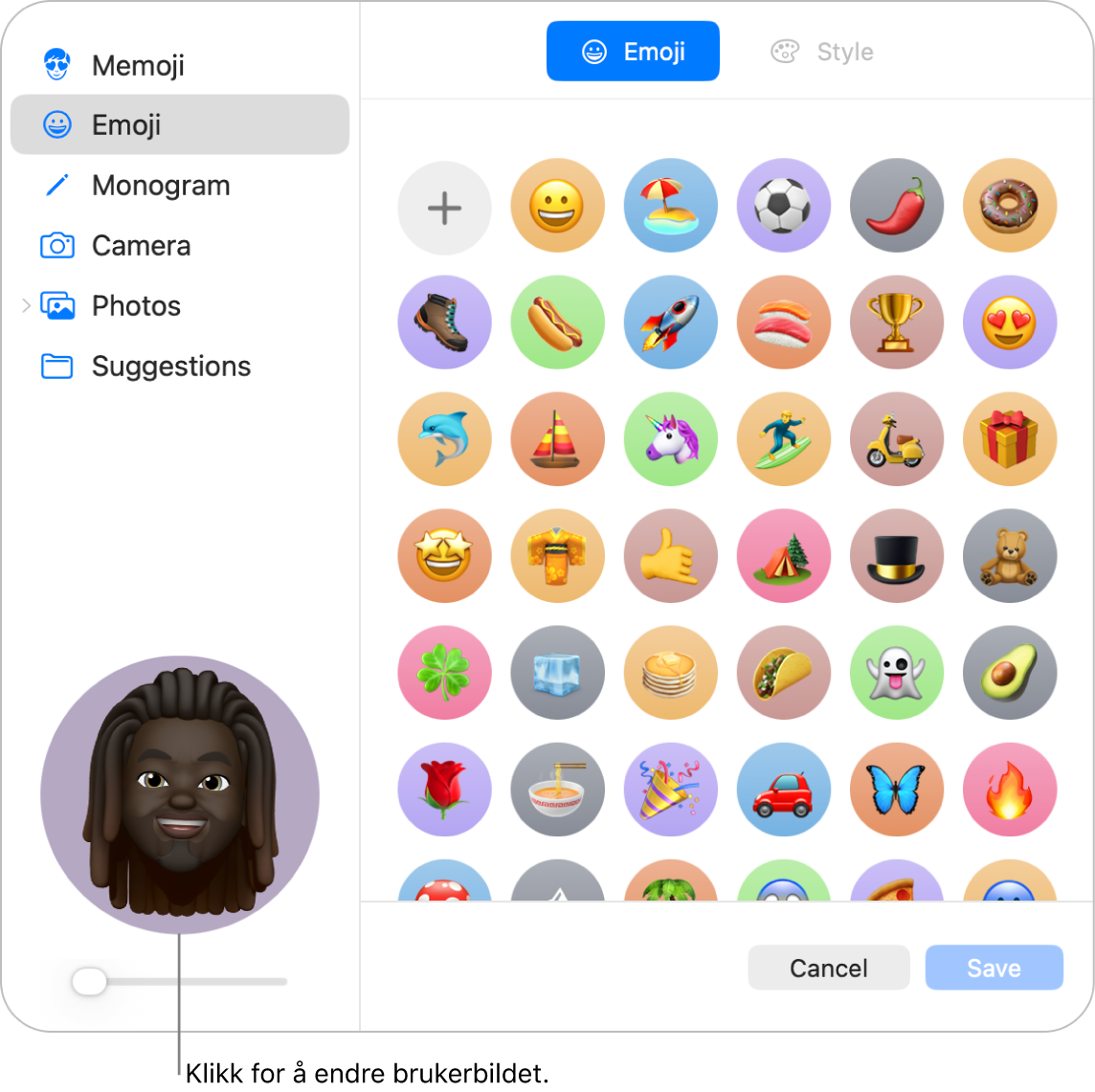
Velg Apple-menyen

 i sidepanelet. (Du må kanskje rulle ned.)
i sidepanelet. (Du må kanskje rulle ned.)Klikk på bildet ved siden av påloggingsnavnet ditt, og gjør deretter ett av følgende:
Velg en Memoji: Klikk på Memoji, og klikk deretter på
 for å velge og sette sammen et ansiktsbilde. Eller du kan velge en av Memojiene som vises, og deretter velge en positur og stil du liker.
for å velge og sette sammen et ansiktsbilde. Eller du kan velge en av Memojiene som vises, og deretter velge en positur og stil du liker.Velg en emoji: Klikk på Emoji, og klikk deretter på
 for å velge et bilde fra emojibiblioteket. Eller velg en av emojiene som vises, og velg en stil.
for å velge et bilde fra emojibiblioteket. Eller velg en av emojiene som vises, og velg en stil.Velg et monogram: Klikk på Monogram, velg en bakgrunnsfarge, og skriv deretter inn initialene dine.
Ta et bilde med Mac-kameraet: Klikk på Kamera. Gjør klar til bildetaking, og klikk deretter på
 . Du kan ta bildet på nytt så mange ganger du trenger det. Se Oppdater brukerbildet ditt ved hjelp av Photo Booth.
. Du kan ta bildet på nytt så mange ganger du trenger det. Se Oppdater brukerbildet ditt ved hjelp av Photo Booth.Velg et bilde fra Bilder-biblioteket: Klikk på Bilder. Hvis du vil se bilder fra et bestemt album, kan du klikke på albumet du vil se på, og deretter velge et bilde.
Tips: Hvis du raskt vil bytte ut gjeldende bilde med et bilde på Macen, kan du flytte bildet fra Finder over det aktuelle bildet.
Velg et foreslått bilde: Klikk på Forslag, og velg et bilde.
Når du har valgt et bilde, kan du justere utseendet. Gjør ett av følgende:
Juster bildeplasseringen: Flytt bildet rundt inne i sirkelen.
Zoom inn eller ut: Flytt skyveknappen til venstre eller høyre.
Klikk på Arkiver.